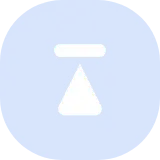剪映混合模式应用指南:从入门到高阶的视频剪辑技巧
内容介绍
最近刷到好多惊艳的短视频,人物和风景像融在一起一样自然,文字特效自带发光感——其实这些都不用复杂软件,剪映的「混合模式」就能搞定!简单说,混合模式就是让两个视频/图片图层「谈恋爱」,通过不同算法叠加出1+1>2的效果。今天就从基础原理讲到实战案例,带你把这个被90%人忽略的功能玩出花~

适用人群
✅ 短视频新手:3步上手,5分钟做出高级感
✅ 自媒体博主:用溶图/双重曝光提升画面质感
✅ 电商运营:产品视频加光效/纹理,点击率翻倍
✅ 剪辑爱好者:解锁赛博残影、复古胶片等创意玩法
核心功能
1. 变亮组:让黑底素材「发光」的魔法
包含模式:变亮、滤色、颜色减淡
技术原理:通过RGB通道像素值比较,保留上层素材的亮色区域(黑色自动透明),数学公式为「亮色像素=255-暗色像素值」。
实操案例:黑底粒子特效叠加
- 导入黑底烟花素材 → 新增画中画
- 混合模式选「滤色」→ 黑色背景瞬间消失,只剩金色粒子
- 透明度调至70%,粒子像真的在画面里炸开~
2. 变暗组:让白底素材「隐身」的技巧
包含模式:变暗、正片叠底、颜色加深、线性加深
技术原理:保留上层素材的暗色区域(白色自动透明),正片叠底模式的数学公式为「C=(A×B)/255」,让画面暗部更有层次感。
实操案例:水墨文字融入风景
- 导入白底水墨文字图片 → 切画中画
- 混合模式选「正片叠底」→ 白色背景消失,文字像印在风景上
- 加「线性蒙版」拉羽化,文字边缘和山水融为一体~
3. 对比组:让画面「立体」的进阶玩法
包含模式:叠加、柔光、强光
技术原理:根据下层画面亮度动态切换算法——暗区用「正片叠底」加深,亮区用「滤色」提亮,像给画面加了层「立体滤镜」。
实操案例:人像双重曝光
- 主轨道放风景视频,画中画导入人像剪影
- 混合模式选「叠加」→ 人物轮廓和风景纹理重叠
- 复制画中画,混合模式换「强光」,对比度+15,人物瞬间有了电影感~
4. 2025版AI黑科技:智能混合模式
技术原理:基于场景识别的AI推荐算法,比如检测到夜景视频自动推荐「正片叠底」,人像视频优先「柔光」。
实操步骤:导入素材后点击「AI推荐」,系统3秒匹配最佳模式,连参数都帮你调好(亲测比手动试错效率高3倍!)
工具使用技巧
基础操作3步走
- 添加图层:主轨道放背景素材 → 点「画中画」→ 新增需要叠加的素材
- 选模式:选中画中画轨道 → 底部工具栏滑到「混合模式」→ 左右滑动预览效果
- 调参数:透明度建议60%-80%(防过曝),边缘生硬就加「羽化」(数值>10)
避坑指南(血的教训!)
⚠️ 别用「柔光+运动模糊」:画面会出现放射性噪点,换成「叠加+高斯模糊3%」
⚠️ PC版要开4K模式:高级混合选项(如Difference)藏在「画面→混合→不透明度下拉菜单」里
⚠️ 双重曝光别叠太多层:3层以内最佳,多了画面会脏
使用场景
| 场景需求 | 推荐模式 | 关键参数 | 效果展示 |
|---|---|---|---|
| 黑底光效合成 | 滤色 | 透明度70%,羽化15 | 粒子/火焰特效自然融入 |
| 人像美白提亮 | 柔光+蒙版 | 蒙版圈脸,羽化20,对比度+15 | 肤色透亮不惨白 |
| 赛博朋克残影 | 5层叠加 | 每层错帧0.5秒,模式依次为叠加/滤色/强光 | 人物拖出彩色残影 |
| 复古胶片质感 | 正片叠底+颗粒 | 色温+10,饱和度-15 | 画面秒变老电影色调 |
访问地址
✅ 剪映官网:https://www.capcut.cn/
✅ 客户端:点击下载
最后想说,混合模式的核心不是死记参数,而是多试多练——把黑底素材丢进「滤色」,白底文字扔进「正片叠底」,慢慢就会找到感觉~
剪映影视解说剪辑全攻略:从入门到精通
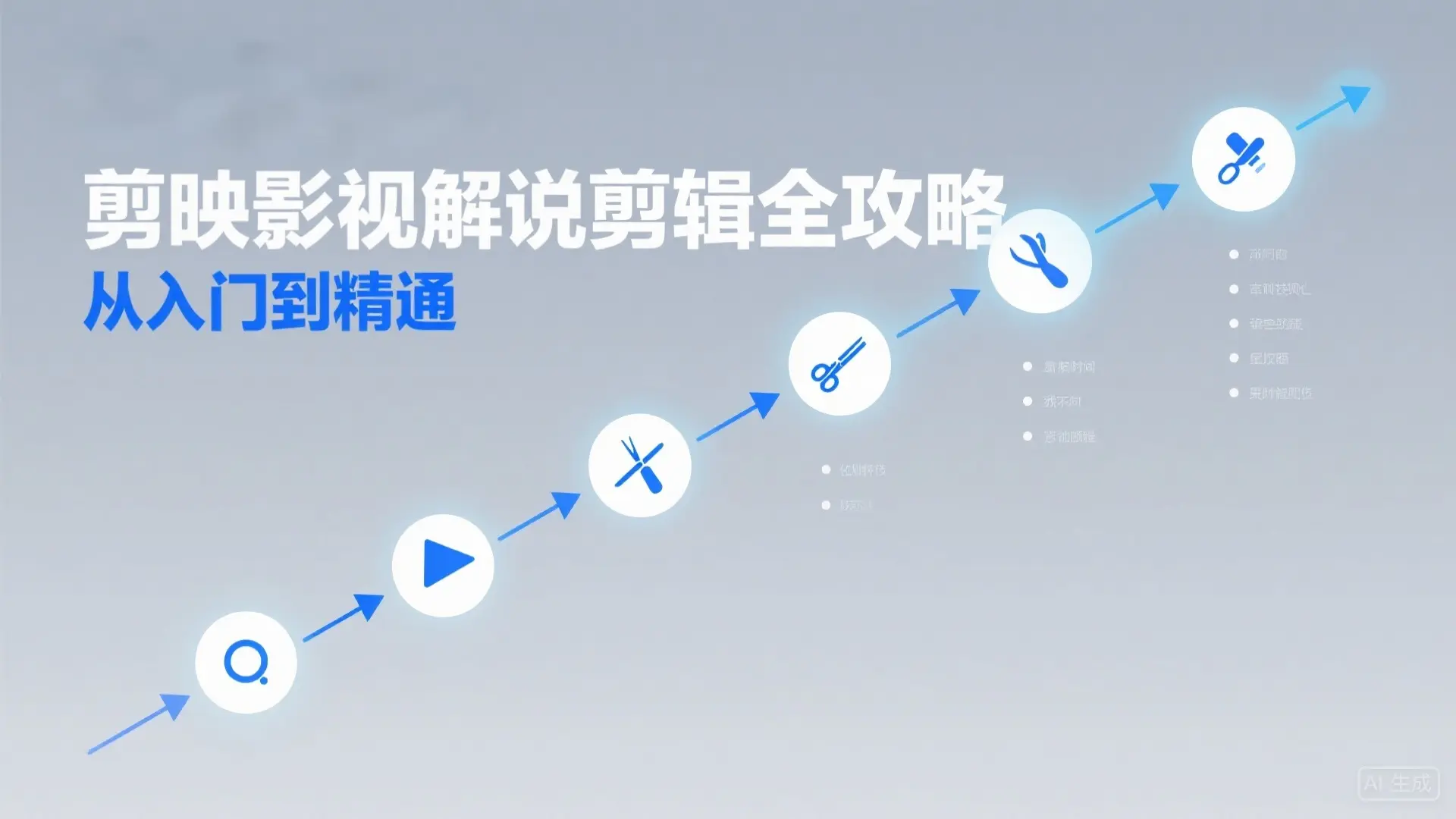
剪映影视解说剪辑教程,涵盖智能字幕、音频分离、滤镜特效等核心功能,附详细操作技巧与流程图解,帮助你快速制作专业影视解说视频
剪映移动端 vs PC 端差异与协作全攻略 | 功能对比+高效协作技巧

剪映移动端与PC端怎么选?一文读懂功能差异、协作方法及技术原理,附实战技巧与适配场景,让视频剪辑更高效!
剪映新手入门指南:零基础也能快速上手的视频剪辑教程
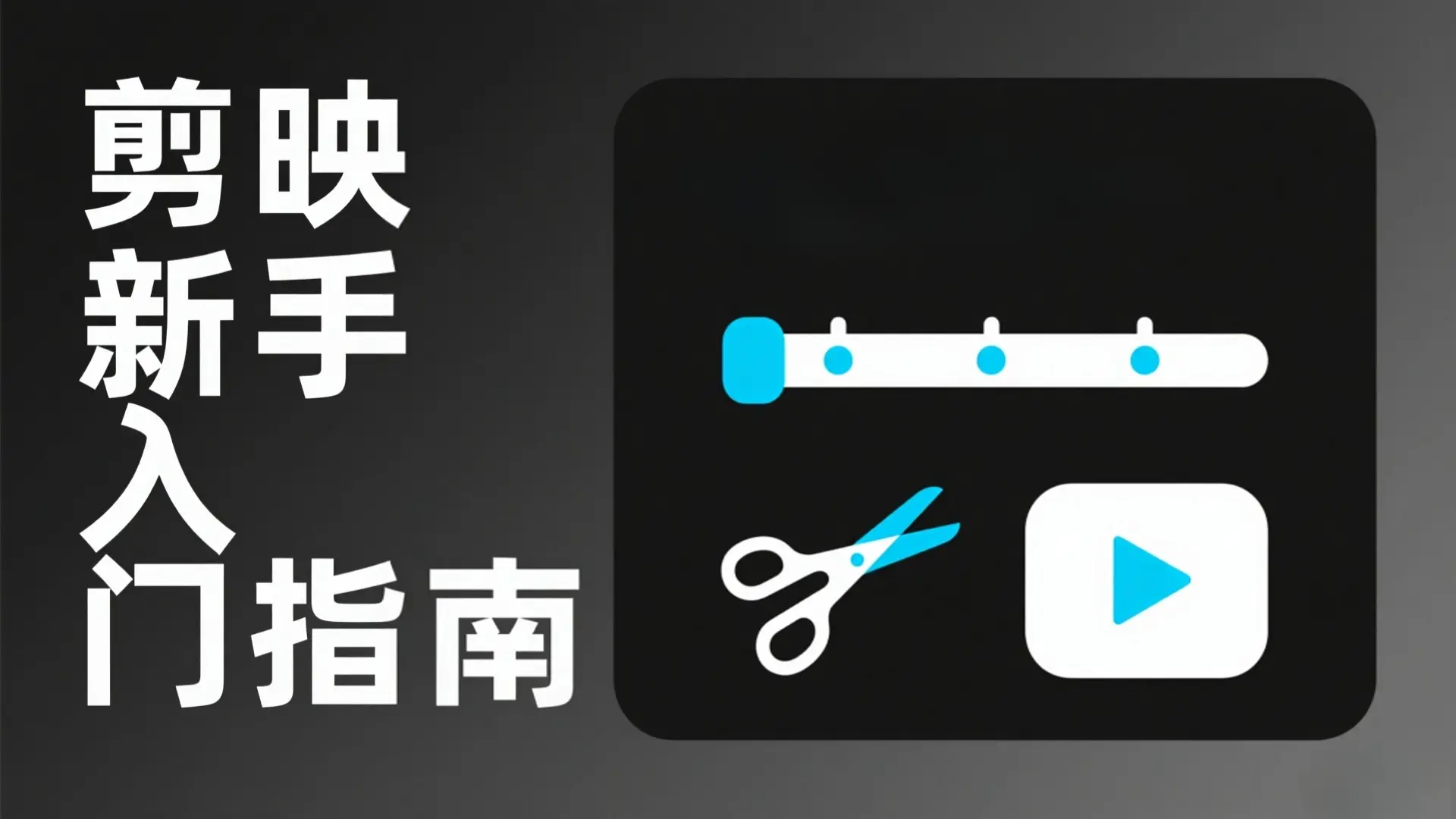
剪映新手必看!8大核心功能详解+流程图解,从视频剪辑、字幕添加到音频处理,一站式掌握剪映全部技巧,30分钟从小白变高手。
剪映团队版合作使用攻略:从入门到精通的协作指南

剪映团队版如何提升视频制作效率?本文详解8大核心功能、技术原理与实用技巧,附流程图解,适合内容团队、自媒体和企业快速上手团队协作。
剪映AI成片全攻略:3分钟做出爆款视频

剪映AI成片功能详解,教你用AI文案生成、智能剪辑、数字人配音等功能,3分钟制作爆款短视频,附操作技巧和场景案例
剪映关键帧动画全攻略:从入门到精通,让视频动起来的秘密

剪映关键帧怎么用?本文详解关键帧动画原理、操作步骤及创意玩法,包括动态缩放、蒙版追踪、多参数联动等技巧,新手也能快速上手制作高级感视频。